Ako prehrať zvukový súbor s upozornením pri prijatí novej SMS správy
Už sme vám ukázali, ako prehrať pípnutie pri prijatí novej SMS, teraz vám popíšeme všetky nevyhnutné nastavenia, ako prehrať zvukový súbor, ak ste dostali textovú správu cez váš Ozeki SMS Gateway.
Čo je SMS notifikácia?SMS notifikácia je krátka textová správa, ktorá informuje ľudí o aktualizáciách, pripomienkach alebo upozorneniach týkajúcich sa ich účtov, služieb alebo aktivít.
Čo je zvuk upozornenia pri prijatí novej SMS v systéme Windows?Toto je zvukový súbor, ktorý sa prehrá, keď SMS systém zistí prijatie SMS v systéme Windows.
Ako nastaviť zvuk upozornenia na textovú správu (Video návod)
Nasledujúce video vám pomôže prejsť procesom, ako nastaviť zvukové upozornenie pri prijatí novej SMS správy v systéme Windows.
Vašou prvou úlohou je načítať Ozeki Gateway Control Panel kliknutím na Ozeki štartovaciu ponuku v ľavom dolnom rohu stránky. V tomto paneli musíte nájsť tlačidlo „Vytvoriť nové pripojenie“, zvýraznené modrou farbou, a potom naň kliknúť. Akonáhle kliknete na tlačidlo, zobrazí sa ponuka s detailmi pripojenia. Z tohto zoznamu metód pripojenia musíte vybrať preferovanú, čo je možnosť Audio/video. Potom musíte vybrať typ pripojenia, ktorý chcete nainštalovať. Podľa toho vyberte možnosť „Audio“, a potom „Záznamník zvuku“. (Obrázok 1)
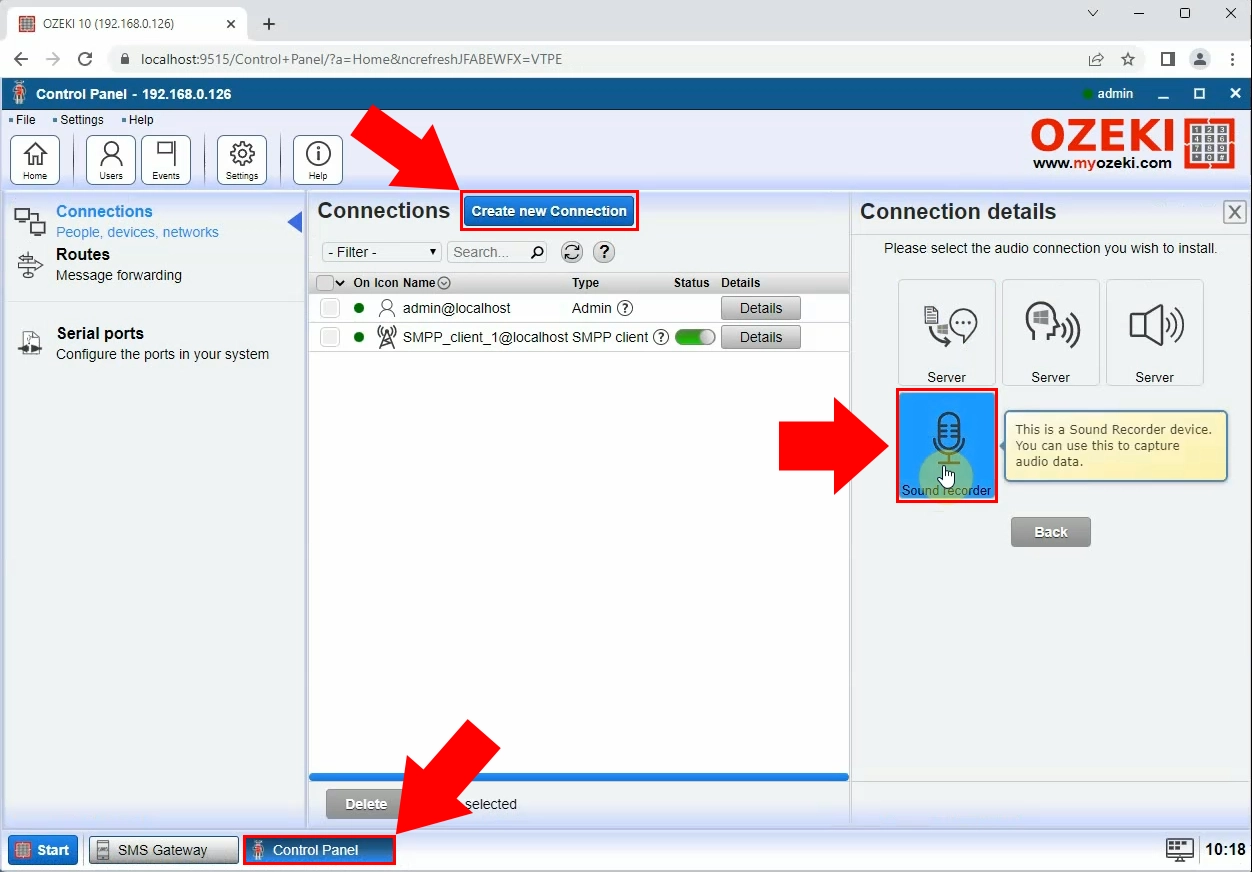
Druhou časťou procesu nastavenia je konfigurácia všeobecných informácií o záznamníku zvuku. Najprv musíte zadať jedinečný názov na identifikáciu. (Napríklad: Záznamník) Po druhé, uistite sa, že v časti „Mikrofón“ tohto panelu sú všetky nastavenia správne. V nastavení zariadenia mikrofónu musíte vybrať možnosť „AI Noise-Cancelling Microphone“ a v časti Záznam zvuku nastaviť priečinok, kam sa bude zvukový záznam ukladať. (Obrázok 2)
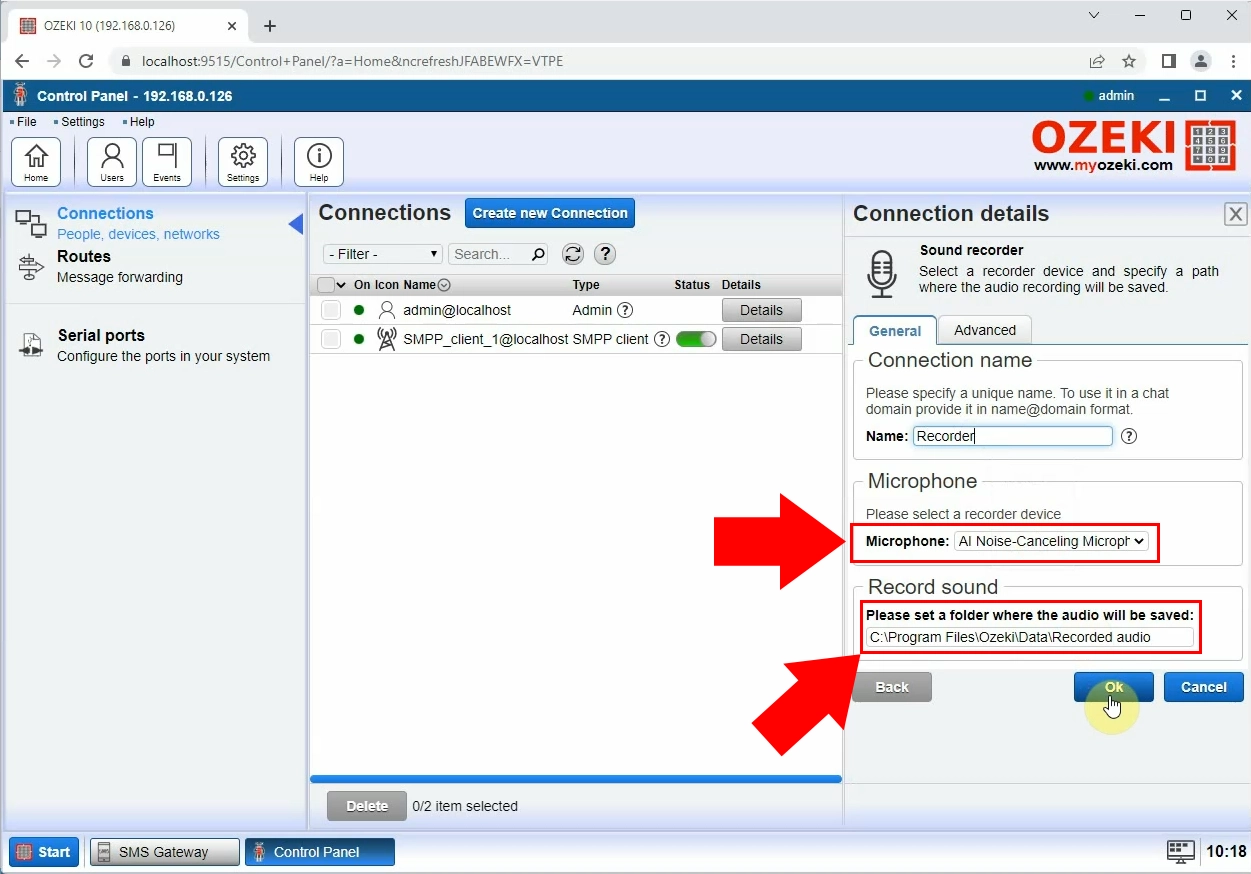
Po nastavení potrebných detailov kliknite na tlačidlo „OK“. V zobrazenom okne pripojení zmeňte stav Záznamníka zvuku z pasívneho na aktívny kliknutím na posuvné tlačidlo. Toto zmení farbu na zelenú. Potom dostanete potvrdenie, že vaša žiadosť o pripojenie bola odoslaná. Ak chcete začať nahrávanie, vyberte tlačidlo „Detaily“ vedľa Záznamníka zvuku v zozname názvov ikon. Na tejto stránke musíte vybrať výstupné zariadenie na prehratie záznamu. Potom kliknite na tlačidlo „Začať nahrávanie“ z ponúknutých možností. Ak ste počuli testovací zvuk, kliknite na tlačidlo „Zastaviť nahrávanie“ a potom vyberte tlačidlo „Prehrať posledný nahratý zvuk“. Zvuk sa prehrá znova. Nasledujúcou úlohou je načítať panel Ozeki SMS Gateway kliknutím na tlačidlo „SMS Gateway“ v dolnej časti. Na tejto stránke nájdite odkaz „Pridať nového používateľa/aplikáciu…“, zvýraznený modrou farbou, na pravej strane panelu. (Obrázok 3)
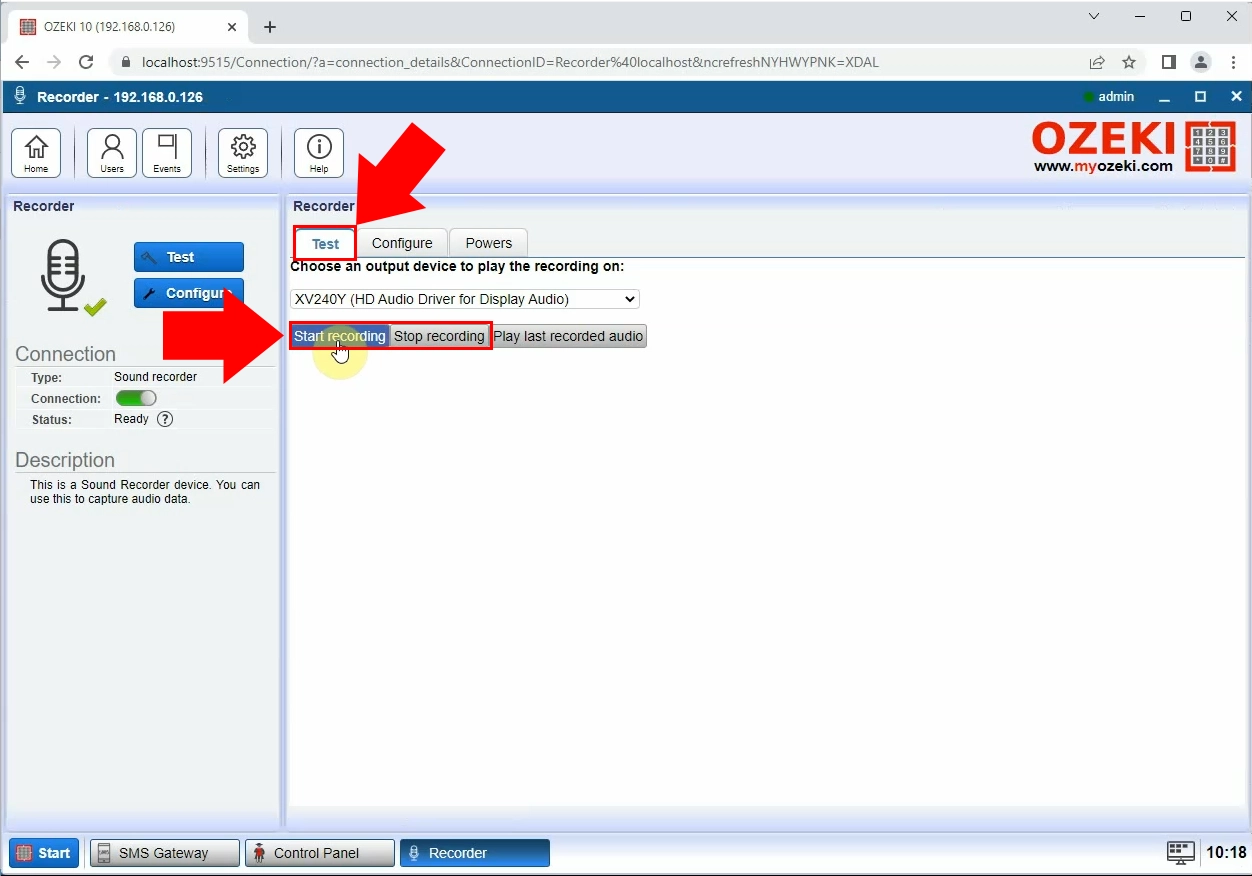
Kliknutím na vyššie uvedený odkaz sa zobrazí inštalačný zoznam, ktorý obsahuje rôzne možnosti inštalácie. Z tohto zoznamu je pre tento proces nastavenia potrebná možnosť „Pípnutie“. (Obrázok 4)
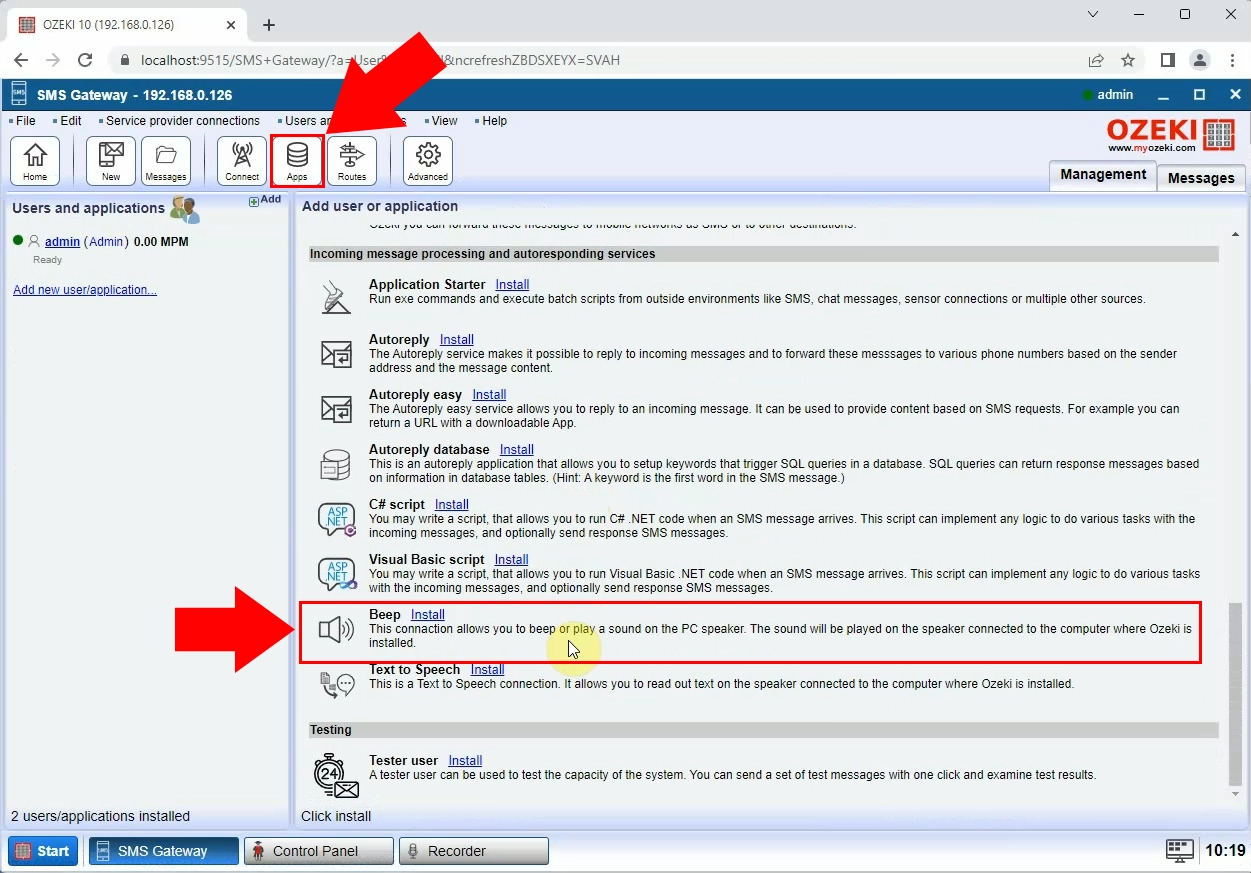
Vašou nasledujúcou úlohou je vyplniť konfiguračný formulár, vrátane názvu pripojenia, typu zariadenia a zdroja zvuku. (Obrázok 5)
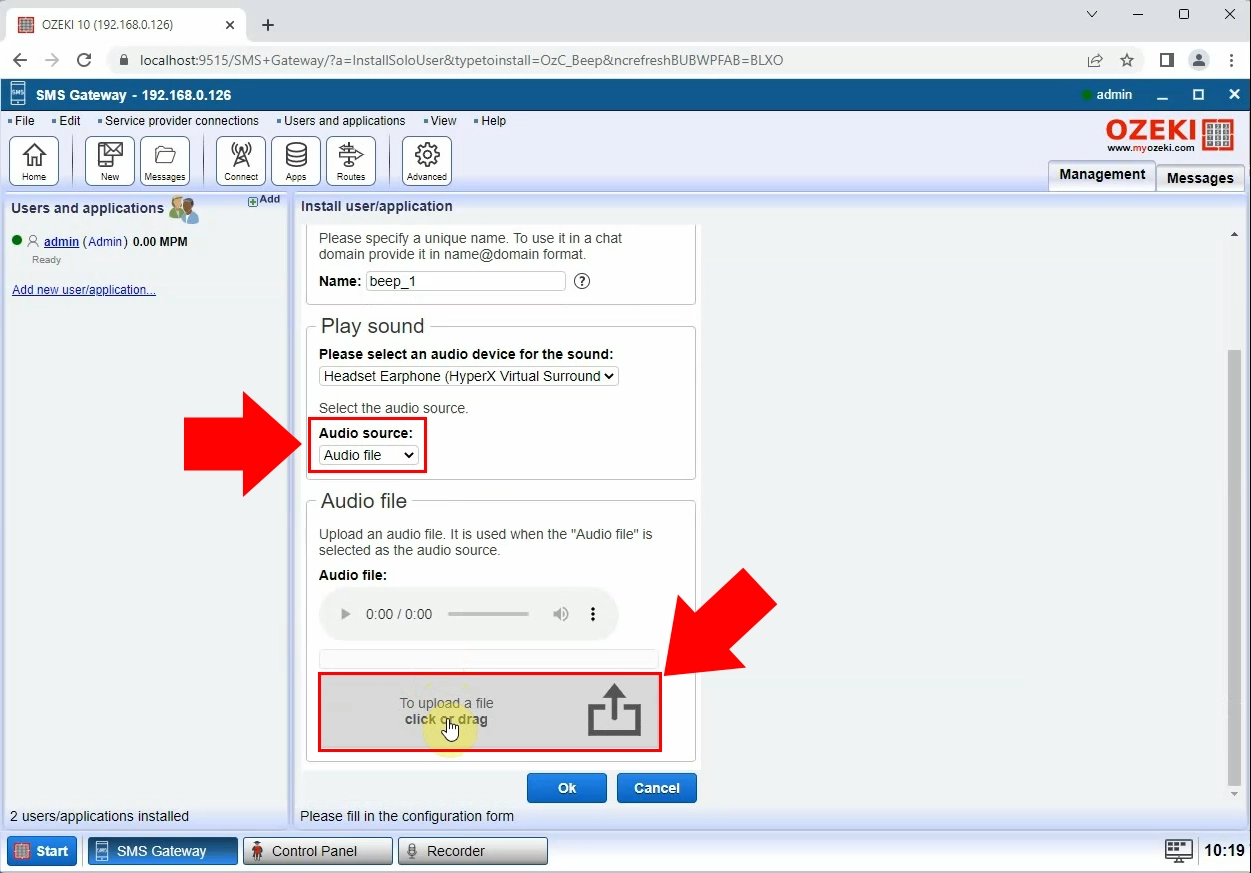
Zdroj zvuku musí byť zvukový súbor. Tento zvukový súbor by mal byť vybraný zo zoznamu nahratých zvukov na vašom PC. Ak sa chcete uistiť, že ste nastavili správny zvuk, máte možnosť otestovať nahratý zvuk nad políčkom na nahratie. (Obrázok 6)
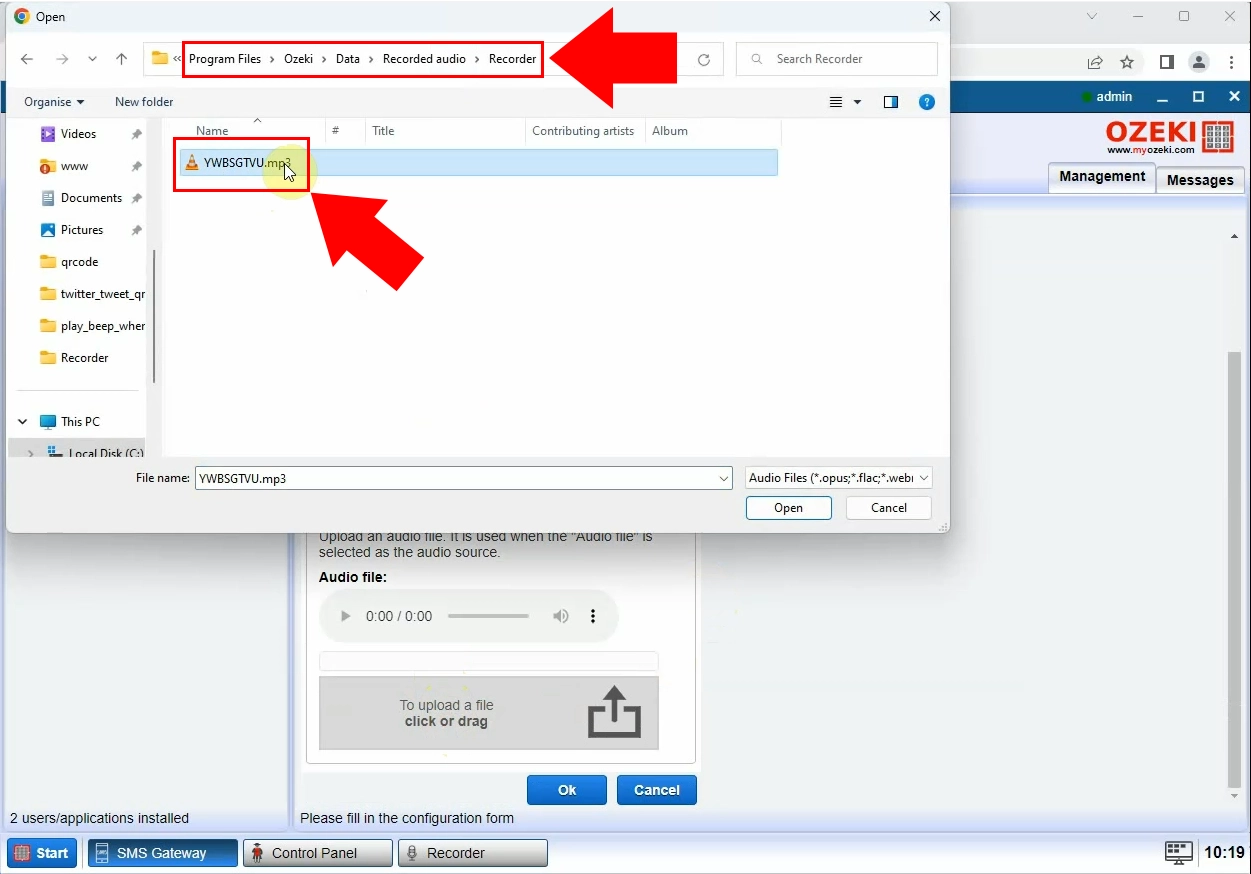
Po dokončení týchto nastavení musíte kliknúť na tlačidlo „OK“ a potom povoliť používateľa pípnutia. Pripojenie môžete nastaviť v riadiacej tabuľke prepnutím tlačidla „Pripojenie“ na zelenú. Dostanete oznámenie, ak bola inštalácia úspešná. (Obrázok 7)
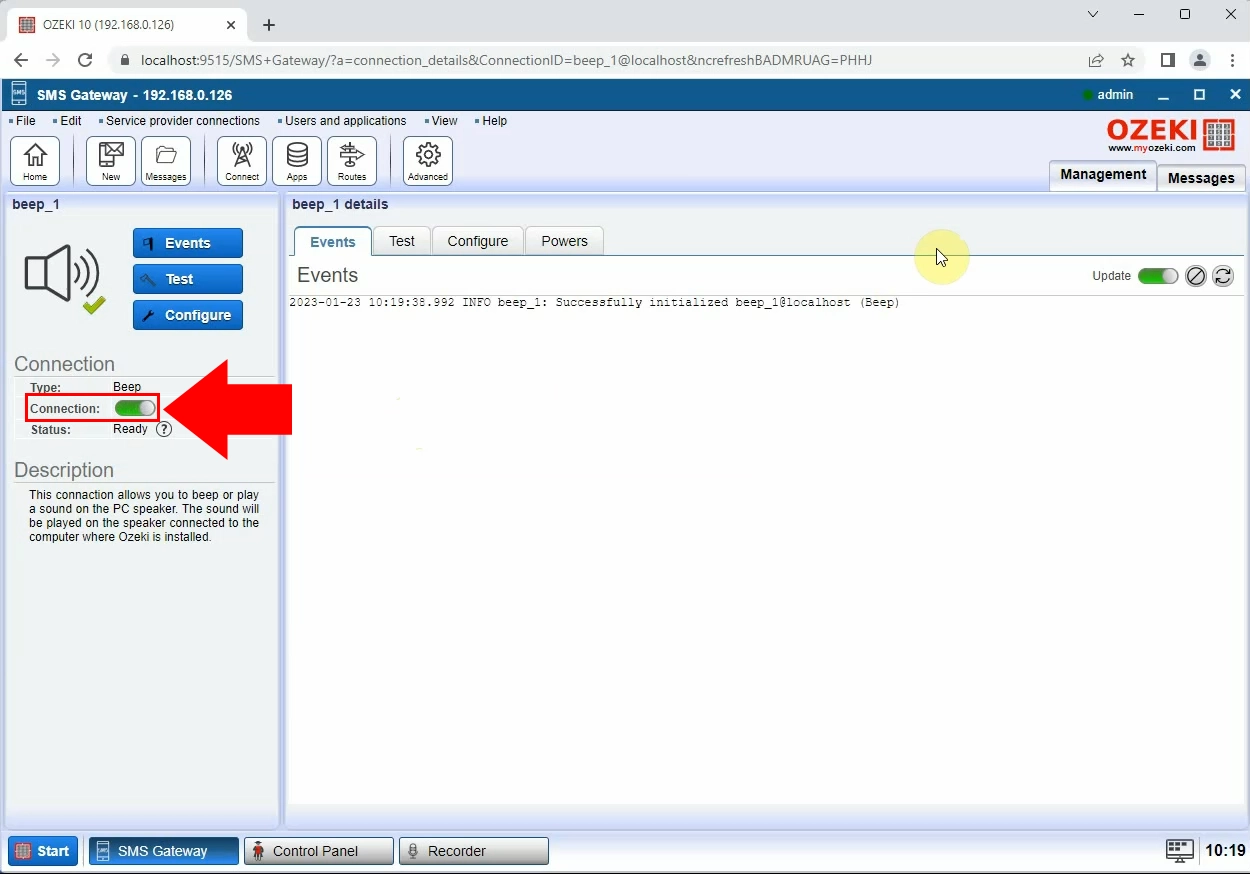
Na konci nastavenia musíte vytvoriť smerovacie pravidlo pre používateľa pípnutia. V paneli SMS Gateway musíte kliknúť na odkaz „Pridať nové pravidlo…“, zvýraznený modrou farbou. Potom nastavte trasy na kontrolu toho, ako správy prechádzajú z jedného smeru do druhého. Z rozbaľovacieho zoznamu v časti Od vyberte možnosť „SMPP_client_1@localhost“ a v časti Komu vyberte možnosť „beep_1@localhost“. (Obrázok 8)
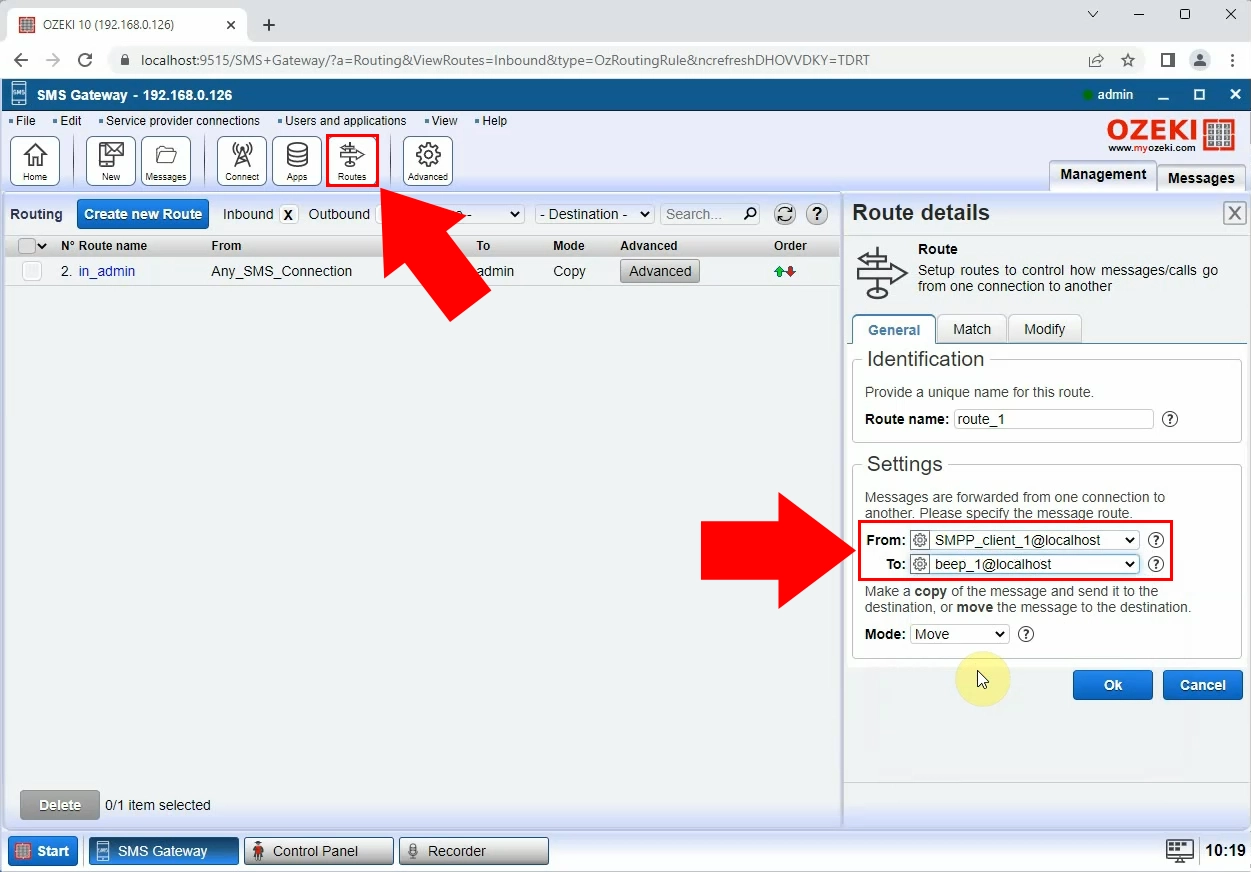
Na konci nastavenia váš PC prehrá zvuk pri prijatí textovej správy. (Obrázok 9)
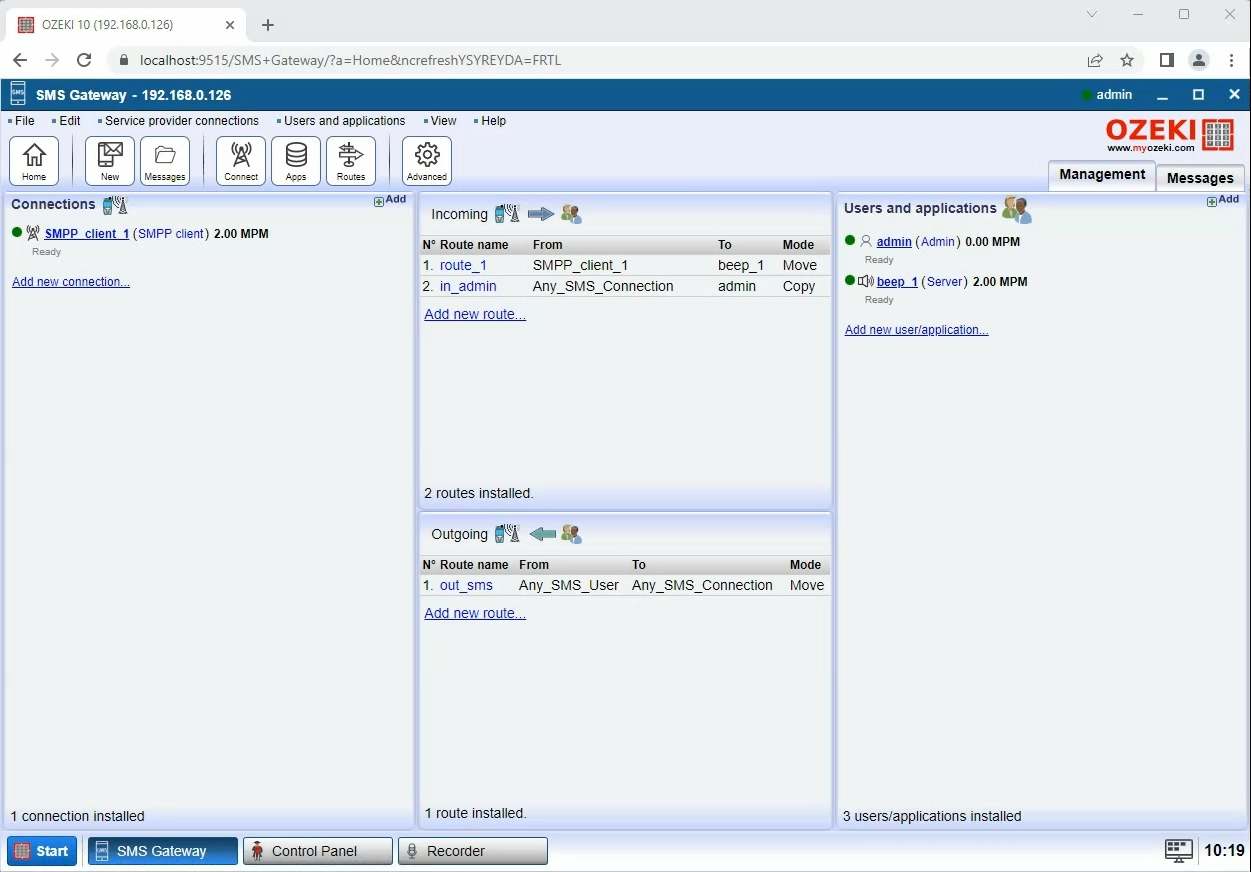
Zhrnutie
Teraz môžete nastaviť rôzne zvukové súbory ako notifikačné zvuky na vašom PC, keď systém SMS prijíma výstražné textové správy alebo notifikačné SMS správy. Tento rýchly zoznam inštrukcií vám poskytol potrebné informácie na jednoduché nastavenie, ale ak máte ďalšie otázky, prosím, kontaktujte nás na našej e-mailovej adrese: info@ozeki.hu.
